I nogle situationer kan kontinuerlig sideindlæsning være en fordel, for eksempel når du går ind på en auktion på eBay. Du kan installere en Chrome -udvidelse, der automatisk genindlæser hver browser -fane. Du skal dog være forsigtig, fordi nogle udvidelser, der tilbyder genindlæsning eller opdatering af Chrome, kan indeholde spyware eller malware. Denne wikiHow lærer dig, hvordan du bruger Tab Reloader til at konfigurere automatisk genindlæsning i Chrome. Dette stærkt anbefalede og sikre værktøj kan bruges til at genindlæse Chrome -sider.
Trin
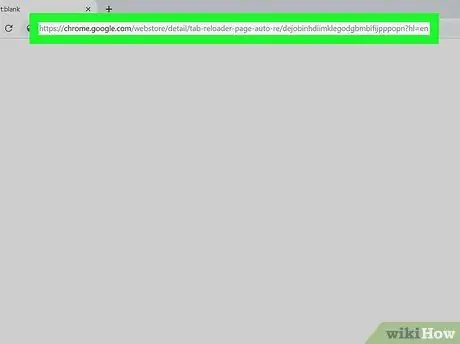
Trin 1. Lav en søgning på Google med søgeordet "Tab Reloader (side auto refresh)"
Du kan også besøge udvidelsen direkte ved at klikke på dette link. Denne udvidelse lavet af tlintspr anbefales stærkt og ikke-invasiv til genindlæsning af Chrome-sider.
Tab Reloader lader dig indstille tiden for hver fane, der skal indlæses separat. For eksempel kan du indstille en eBay -fane til at genindlæse hvert 10. sekund og en YouTube -fane hvert 10. minut
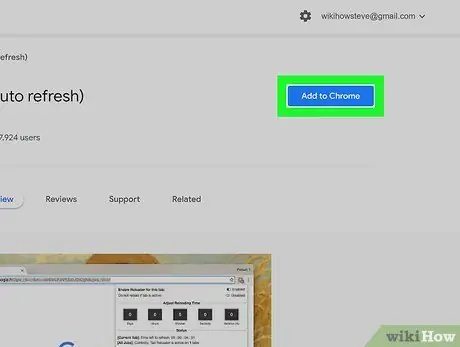
Trin 2. Klik på Tilføj til Chrome i øverste højre hjørne
Dette åbner en boks, der bekræfter, at udvidelsen har adgang til browserhistorikken.
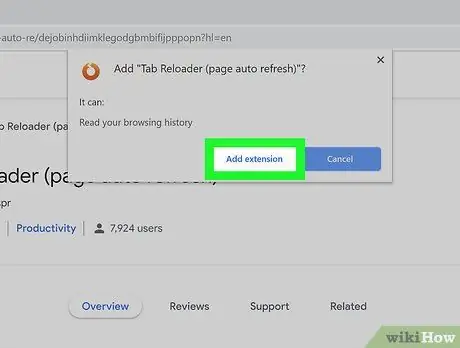
Trin 3. Klik på Tilføj udvidelse
Når udvidelsen er installeret, åbnes en ny side. Du kan lukke den, fordi siden kun viser oplysninger om udvidelsen Tab Reloader.
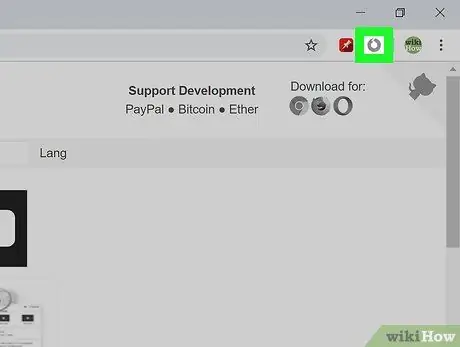
Trin 4. Klik på det cirkulære pilikon ved siden af webadressefeltet
Dette er ikonet "Tab Reloader". Hvis der er installeret flere udvidelser i Chrome, placeres ikonet Tab Reloader i ikonet for udvidelser. Der vises en menu.
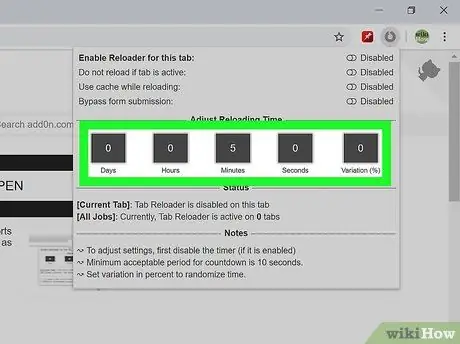
Trin 5. Indstil genindlæsningstiden
Du kan klikke på feltet "Dage" (dage), "Timer" (timer), "Minutter" (minutter), "Sekunder" (sekunder) og "Variation" (variation) for at ændre fanens genindlæsningstid. Dette skal gøres, før du aktiverer Tab Reloader.
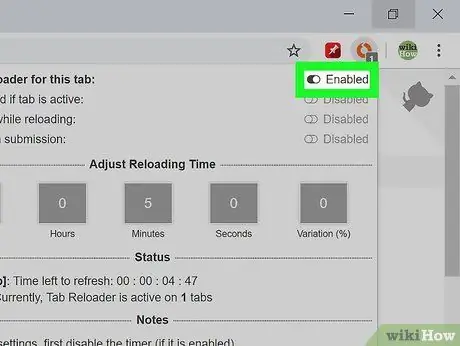
Trin 6. Klik på kontakten til tændt position ud for "Aktiver Reloader for denne fane"
Hvis du gør det, aktiveres timeren og begynder at tælle ned, indtil den når den næste genindlæsning.







